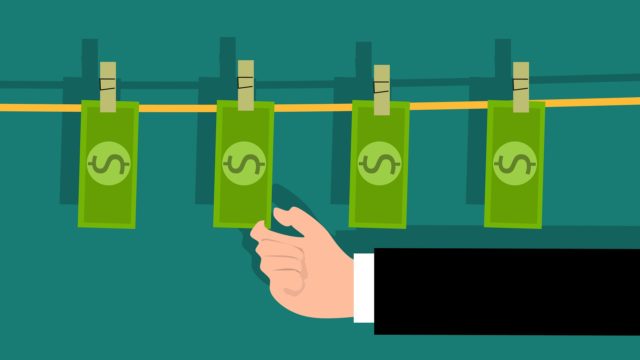CMで話題の決済アプリ「au PAY」には、たくさんのチャージ方法があります。
『チャージ方法が多すぎてどれを使えばいいのかわからない』という方も多いのではないでしょうか。
今回は、「au PAY」のチャージ方法について、それぞれどのような特徴があるのか調べていきたいと思います。
- 「au PAY」とは
- 「au PAY」のチャージ方法
- それぞれの特徴
「au PAY」とは?

「au PAY」とは、文字通りauが運営するスマホ決済アプリです。
元々展開されていた類似サービス「au WALLET」を利用して、身近なお店でお買い物をすることができます。
また、「au PAY」はauユーザー以外の人でも利用することができますよ。
~スマホ決済とは?~
スマホ決済とは、スマホを操作するだけ支払いができるサービスです。より詳しく知りたい方は、こちらの記事をどうぞ!

「au PAY」はこんな人におすすめ
「au PAY」はこんな人におすすめです!1つでも当てはまった方は、ぜひ最後まで記事を読んでみてください。
- キャッシュレス決済に興味がある
- au WALLETを利用している
- au WALLETポイントを貯めている
- auユーザーである
- auスマートパスプレミアム会員である
「au PAY」の詳細はこちら!
「au PAY」についてより詳しく知りたい方は、こちらの記事をご覧ください。

「au PAY」のチャージ方法

「au PAY」には、以下のチャージ方法が用意されています。
- 現金
- auかんたん決済
- au WALLETポイント/auポイント
- クレジットカード
- じぶん銀行
- au WALLETスマートローン
かなり多いですよね!1つ1つ詳しく見ていきましょう。
①現金
1つ目は、現金でチャージする方法です。
近くのセブン銀行ATM・ローソン店頭・auショップで現金でau WALLET残高にチャージをすることができます。
セブン銀行ATMでのチャージ方法
「au PAY」のアプリを使う方法と、au WALLETプリペイドカードを使う方法の2種類があります。
どちらの方法も、1回につき1,000~500,000円までチャージをすることができます。
おつりは出ないので、紙幣のみ投入可能です。
ローソン店頭でのチャージ方法
ローソン、ナチュラルローソン、ローソンストア100の店舗でチャージが可能です。
チャージにはau WALLETプリペイドカードが必要になります。
チャージは1回につき1,000~45,000円の範囲で可能です。
auショップでのチャージ方法
auショップ内のau SakuTTOでチャージをすることができます。
au SakuTTOはすべてのauショップに設置されている訳ではないので、注意しましょう。
②auかんたん決済
2つ目は、auかんたん決済を利用してチャージをする方法です。
チャージ金額を毎月の携帯料金とまとめて支払うことができます。
日々の支払いをなるべくまとめたい方や、後払いをしたい方におすすめです。
ただし、こちらの方法は、au及びUQ mobileに契約しており、通信料金の支払い方法を口座振替または指定のクレジットカードに設定している方のみが利用できます。
~Wi-Fi接続中はチャージできない~
auを契約している方は、au携帯電話回線でのみチャージができます。
Wi-Fi接続中の携帯電話からは利用できないので、必ずWi-Fiを切ってからチャージを行いましょう。
ちなみに、UQ Mobileを契約している方は、携帯電話回線とWi-Fiの両方から利用することができます。
チャージ手順
auかんたん決済を利用してチャージする手順はこちらです。
- 「au PAY」のアプリを起動する
- 画面左上の「メニューキー」をタップ
- 「チャージ」をタップ
- 「金額を指定してチャージ」をタップ
- 「次へ」をタップ
- チャージ金額を選択し、「チャージする」をタップ
- 契約時に設定した4桁の暗証番号を入力し、「支払う」をタップ
文字で見ると複雑そうに見えるかもしれませんが、実際にやってみると簡単ですよ。
③au WALLETポイント/auポイント
3つ目は、貯めたポイントを利用してチャージする方法です。
ポイントチャージの上限額は2万円までです。
チャージ手順
ポイント利用してチャージする手順はこんな感じです!
- 「au PAY」のアプリを起動する
- 画面左上の「メニューキー」をタップ
- 「チャージ」をタップ
- 「ポイント」をタップ
- チャージ金額を選択し、「チャージする」をタップ
④クレジットカード
4つ目は、お手持ちのクレジットカードからチャージする方法です。
利用可能なクレジットカード
「au PAY」のチャージに利用できるクレジットカードはこちらです。
| カードブランド | 登録可能な発行元 |
| Mastercard | すべての発行元 |
| アメリカン・エキスプレス | |
| VISA | au WALLETクレジットカード、セゾンカード、UCカード、MUFGカード、DCカード、NICOSカード、TS CUBICカード、エポスカード |
| JCB | セゾンカード、TS CUBICカード |
| ダイナースクラブ | × |
一部のクレジットカードは利用できないので、若干不便かもしれませんね。
⑤じぶん銀行
5つ目は、じぶん銀行の口座を利用してチャージする方法です。
チャージ手順
じぶん銀行からチャージする手順はこんな感じです。
- 「au PAY」のアプリを起動する
- 画面左上の「メニューキー」をタップ
- 「チャージ」をタップ
- 「じぶん銀行」をタップ
- じぶん銀行のアプリの利用状況に応じた項目をタップ
- チャージ金額を選択し、「チャージする」をタップ
- 「お客様番号」と「ログインパスワード」を入力し、「ログイン」をタップ
- 振込内容を確認し、「OK」をタップ
- 画面の指示に従いキャッシュカードの裏面に記載されている確認番号を入力し、「OK」をタップ
他のチャージ方法に比べて、チャージ手順が複雑ですね。
じぶん銀行のページにログインしないといけないので、手順が増えてしまうようです。
⑥au WALLETスマートローン
6つ目は、au WALLETスマートローンを利用してチャージをする方法です。
チャージする際にローンを利用できる決済アプリはなかなかないので、かなり珍しい方法ですよね。
こちらの方法でも、au WALLETプリペイドカードが必要です。
チャージ手順
au WALLETスマートローンを利用してチャージする手順はこんな感じです。
- au WALLETスマートローンの会員専用サイトへログイン
- 「au WALLET残高にチャージ」を選択
- 借入金額を入力して「お申込み」をタップ
他のチャージ方法とはかなり異なりますね。
オートチャージ機能が便利

最後に、とても便利なサービス「オートチャージ」についてご紹介したいと思います。
オートチャージとは
オートチャージとは、残高が不足した場合に自動的にチャージをしてくれる機能です。
自分でチャージの操作をする必要がなくなるので、手間を省くことができます。
オートチャージには、以下の2種類があります。
- 決済時に残高が不足している場合に差額分を自動的にチャージしてくれる「リアルタイムチャージ」
- 残高が設定金額未満になった場合に決済時に設定金額を自動的にチャージしてくれる「一定額チャージ」
~auかんたん決済・じぶん銀行のみ~
オートチャージができるのは、「auかんたん決済」もしくは「じぶん銀行」を利用したチャージ方法のみです。
他のチャージ方法では利用できないので注意しましょう。
「au PAY」にチャージしよう!
- 「au PAY」には複数のチャージ方法がある
- 現金がいいなら「現金チャージ」
- 支払いをまとめたいなら「auかんたん決済」
- ポイントを使いたいなら「ポイントチャージ」
- クレジットカードやじぶん銀行でもチャージできる
- ローンからチャージすることも可能
- オートチャージ機能が便利
今回は、「au PAY」のチャージ方法についてご紹介しました。